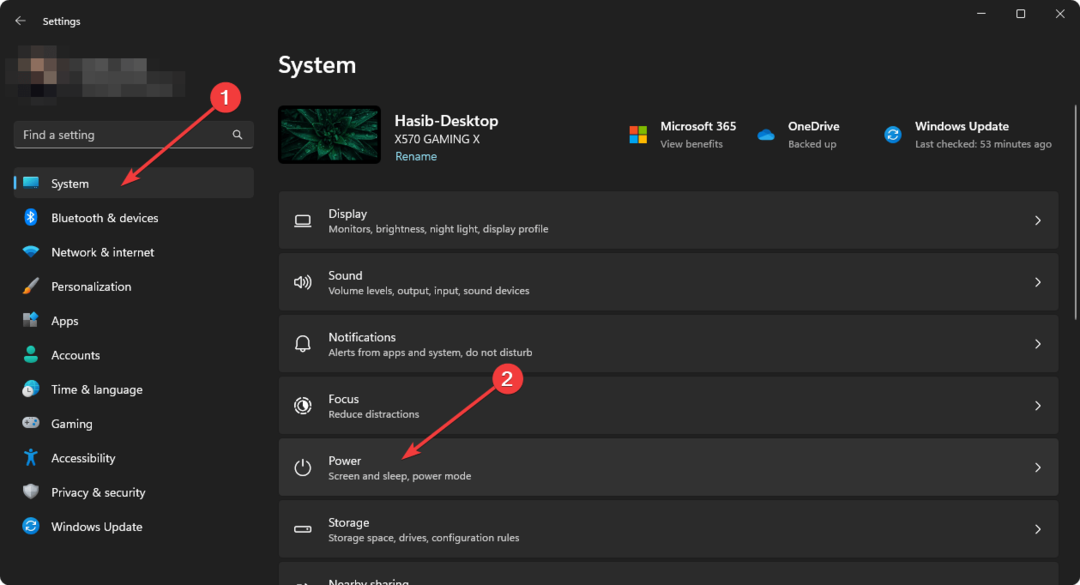- Sajnos nincs dedikált Windows task killer, kivéve a beépített Feladatkezelőt.
- A Feladatkezelő figyeli a Windows rendszert, és információt nyújt a számítógép általános állapotáról.
- Ha egy alkalmazás lefagy vagy túl sok erőforrást emészt fel, használhatja a háttéralkalmazás-gyilkos a Windows 10 rendszerhez.
- Vannak olyan Feladatkezelő alternatívák, amelyek W-ként működhetnek10 feladatgyilkos eszközt mutat be.

Ez a szoftver kijavítja a gyakori számítógépes hibákat, megvédi Önt a fájlvesztésektől, a rosszindulatú programoktól, a hardverhibáktól és optimalizálja a számítógépet a maximális teljesítmény érdekében. A számítógéppel kapcsolatos problémák megoldása és a vírusok eltávolítása most 3 egyszerű lépésben:
- Töltse le a Restoro PC-javító eszközt amely a szabadalmaztatott technológiákkal érkezik (szabadalom elérhető itt).
- Kattintson a gombra Indítsa el a szkennelést hogy megtalálja azokat a Windows problémákat, amelyek PC problémákat okozhatnak.
- Kattintson a gombra Mindet megjavít a számítógép biztonságát és teljesítményét érintő problémák kijavításához
- A Restorót letöltötte 0 olvasók ebben a hónapban.
Mint minden Windows 10 a kint lévő felhasználó már tudja, hogy miután megnyomta a Windows billentyűt a billentyűzeten, eszköze a Start képernyőre lép. Az alkalmazások azonban továbbra is nyitva maradnak az eszközödön, és ha megnézed a jobb oldali menüt, mindet meglátod.
De hogyan zárja be pontosan a futó alkalmazásokat a Windows 10 eszközén? Más mobileszközökön, például az Androidon, ha túl sok futó alkalmazás van, használhat egy feladatölőt, amely bezárja mindet, és felszabadít egy kis memóriát.
A Windows 10-et illetően azonban mit csinálsz? Hol lehet beszerezni egy Windows 10 feladatgyilkost?
Hogyan találhatok meg egy Windows 10 feladatgyilkost?
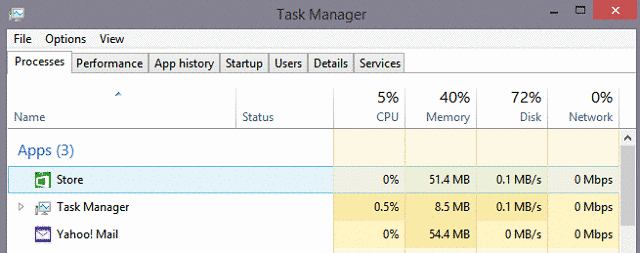
Az igazat megvallva, amikor kilép egy alkalmazásból a Windows 10 rendszeren, az nem csak ott áll, és nem sürget erőforrásokat, az operációs rendszer automatikusan készenléti állapotba helyezi az alkalmazást, hasonlóan az iOS felhasználók tapasztalataihoz.
És bár ezek az alkalmazások nem emésztenek fel túl sok memóriát, miközben ebben az állapotban, amikor sokan megnyíltak, csökken a teljesítmény.
Ha arra gondolt, hogy szerezzen egy Windows 10 alkalmazásgyilkos, majd gondolja át, mivel ilyen alkalmazások nem állnak rendelkezésre a Microsoft Store ebben a pillanatban.
De a Microsoft még így is kedves volt megvalósítani egy módot, amellyel a felhasználók leállíthatják az alkalmazások futtatását és felszabadíthatnak némi memóriát.
Hogyan ölhetem meg a Windows 10 alkalmazásokat a Feladatkezelő segítségével?
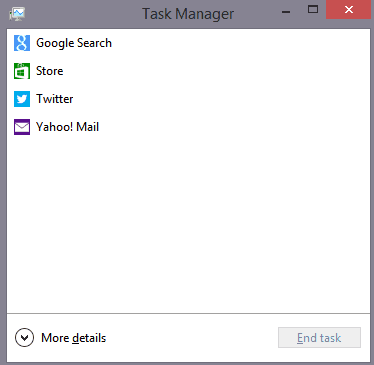
Mostanra már látta az újat Feladatkezelő a Windows 10 rendszerben, és ha még nem ismeri a Windows 10 rendszert, és még nem kapott alkalmat arra, hogy megismerje, akkor tudja, hogy képes lesz arra, hogy zárja be a futó alkalmazásokat.
Nyisd ki Feladatkezelő lenyomva tartva Ctrl + Shift + Esc vagy Ctrl + Alt + Del és válassza a Feladatkezelőt, majd a Folyamatok lapon láthatja az összes futó alkalmazást. Innen egyesével bezárhatja őket.
A Feladatkezelő egy jó háttéralkalmazás-gyilkos a Windows 10 számára is. Megtalálja a háttérben futó alkalmazásokat közvetlenül a futók alatt, és le is tudja majd állítani őket.
A probléma megkerülésének másik módja az a használata Feladatkezelő alternatíva, amelyek más asztali programok, amelyek lehetővé teszik a lemaradás bezárását vagy a nem válaszolást folyamatok.
Ezek a harmadik féltől származó alkalmazások azonban fejlettebb funkciókkal rendelkeznek, és ha csak néhány alkalmazást kell bezárnia, akkor nem lenne értelme telepíteni és babrálni velük.
De azok számára, akik szeretnék teljes mértékben ellenőrizni, hogy milyen alkalmazások futnak a számítógépükön, mi rendelkezünk a Task Manager alternatívák nagy listája.
Jó lenne, ha a Microsoft gyors és gyors opciót adna az összes futó alkalmazás bezárásához, ahelyett, hogy a Feladatkezelőbe kellene mennie, vagy manuálisan kell egyesével bezárnia őket. Reméljük, hogy a Windows jövőbeli frissítései ilyen funkciókat hoznak létre.
Windows App killer - Használja a rejtett Vége opciót
Az aktív alkalmazások és programok bezárásáról szólva a Windows 10 számos olyan beállítást kínál, amelyek lehetővé teszik, hogy jobban szabályozhassa, hogy az adott pillanatban milyen alkalmazások futtathatók a gépén.
Ha elmész Alkalmazások és szolgáltatások, megjelenik a számítógépére telepített összes alkalmazás listája, és gyorsan eltávolíthatja azokat, amelyeket egy ideje nem használt.
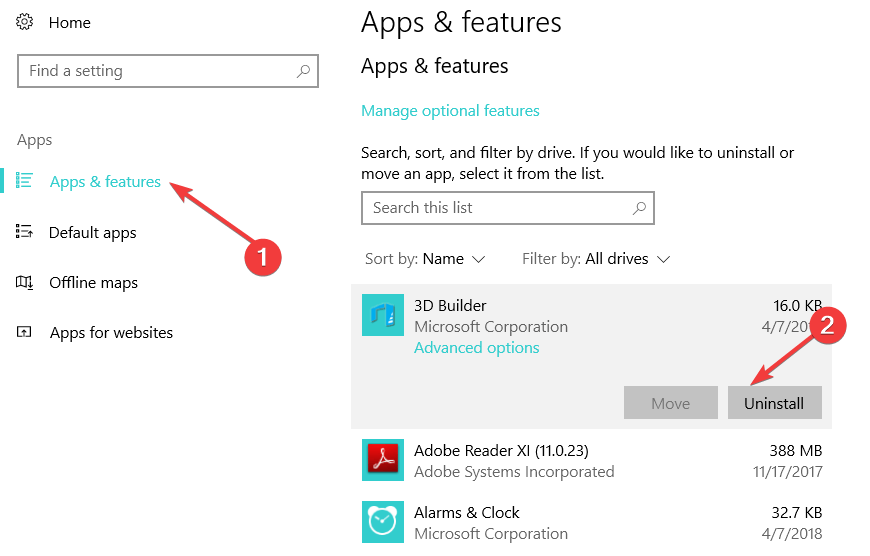
Innen válassza ki a megölni kívánt alkalmazást. Kattintson a Haladó beállítások vagy Haladó alkalmazásinformációk gomb. Kattints a Megszüntetni gombot az alkalmazás azonnali megöléséhez.
Tiszta indítással korlátozhatja a futó alkalmazások számát is. Ily módon a Windows 10 számítógép csak korlátozott számú illesztőprogram használatával indul. További információ a követendő lépésekről van kiváló cikk ez lépésről lépésre vezet.
 Még mindig vannak problémái?Javítsa ki őket ezzel az eszközzel:
Még mindig vannak problémái?Javítsa ki őket ezzel az eszközzel:
- Töltse le ezt a PC-javító eszközt Nagyszerűnek értékelte a TrustPilot.com oldalon (a letöltés ezen az oldalon kezdődik).
- Kattintson a gombra Indítsa el a szkennelést hogy megtalálja azokat a Windows problémákat, amelyek PC problémákat okozhatnak.
- Kattintson a gombra Mindet megjavít hogy megoldja a szabadalmaztatott technológiákkal kapcsolatos problémákat (Exkluzív kedvezmény olvasóinknak).
A Restorót letöltötte 0 olvasók ebben a hónapban.
Gyakran Ismételt Kérdések
Csak van a megfelelő útmutató az alkalmazások megöléséhez a Windows 10 rendszerben.
Attól függ, hogy az alkalmazást hasznosnak találja-e vagy sem. Néhányan csak frissítik az élő lapokat. Mások szinkronizálási műveleteket hajtanak végre, mint pl Dropbox.
Néhány folyamatok A Feladatkezelőben felsoroltak fontosak. Azonban nézze meg, hogyan kell javítson túl sok háttérfolyamatot további részletekért.